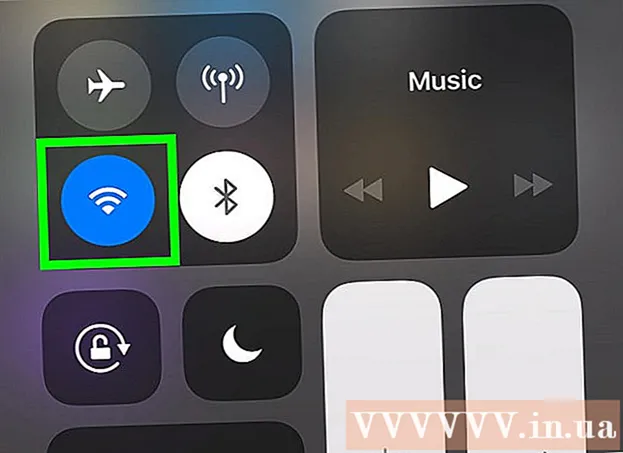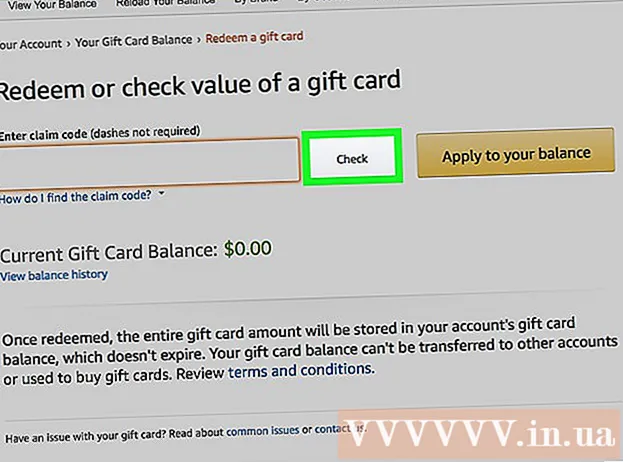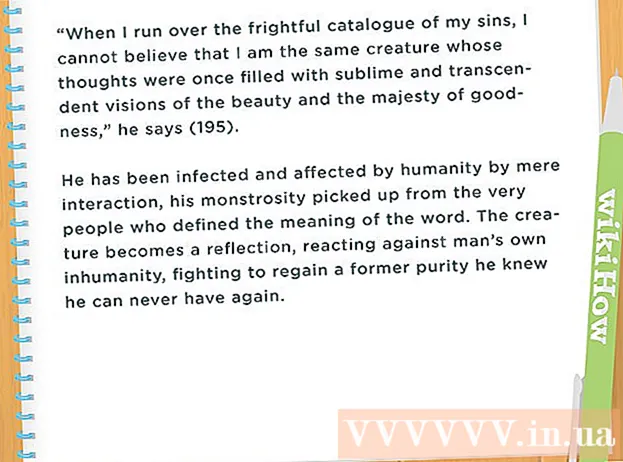Auteur:
Christy White
Denlaod Vun Der Kreatioun:
11 Mee 2021
Update Datum:
1 Juli 2024

Inhalt
- Ze trëppelen
- Method 1 vu 5: en iPad unzeschalten
- Method 2 vu 5: Probleemer beim Ären iPad
- Methode 3 vu 5: Luet Ären iPad
- Methode 4 vu 5: Restart en iPad
- Methode 5 vu 5: Enter Recovery Mode
Apple huet seng Linn vun iPad Pëllen entwéckelt fir einfach ze benotzen. Wéi och ëmmer, Dir kënnt nach ëmmer e bëssen Hëllef brauchen erauszefannen wéi een deen neien Apparat unzitt nodeems Dir en aus der Këscht geholl hutt. Oder vläicht wëllt Dir wësse wéi Dir et neu starten, wann iPad fréiert oder Feeler optrieden. Et gi verschidden Techniken déi Dir benotze kënnt fir Ären iPad ze lafen.
Ze trëppelen
Method 1 vu 5: en iPad unzeschalten
 Dréckt op den Power Button (Power Button). iPads hunn zwee kierperlech Knäppercher: den Power Button uewen an den Home Button op der viischter Säit. Den Power Button ass de Knäppchen uewen op Ärem iPad, uewen a riets vun der Kameraobjektiv.
Dréckt op den Power Button (Power Button). iPads hunn zwee kierperlech Knäppercher: den Power Button uewen an den Home Button op der viischter Säit. Den Power Button ass de Knäppchen uewen op Ärem iPad, uewen a riets vun der Kameraobjektiv.  Dréckt a gedréckt den Power Button bis den Apple Logo erscheint.
Dréckt a gedréckt den Power Button bis den Apple Logo erscheint.- Wann de Logo net no fënnef Sekonnen erscheint, da ass Är Batterie wahrscheinlech eidel. Luet Ären iPad mat engem Ladegerät, 15 Minutten bis eng hallef Stonn.
 Swipe riets fir Ären iPad ze aktivéieren. Dréckt de ronnen On Knäppchen an zitt de Knäppchen no riets.
Swipe riets fir Ären iPad ze aktivéieren. Dréckt de ronnen On Knäppchen an zitt de Knäppchen no riets. - Wann dëst déi éischte Kéier ass datt Ären iPad ageschalt ass, musst Dir d'Schrëtt befollegen fir Ären iPad ze konfiguréieren.
Method 2 vu 5: Probleemer beim Ären iPad
 Verbannt Ären iPad mat Ärem Computer mat iTunes. Wann Ären iPad net richteg start, kann et néideg sinn d'Software op Ärem iPad ze ersetzen. Zum Beispill, wann Ären Écran nëmmen e rouden oder bloen Écran weist, oder wann d'Apple Ikon gefruer ass, lafen en Update op Ärem iPad fir Ären iPad neu ze starten.
Verbannt Ären iPad mat Ärem Computer mat iTunes. Wann Ären iPad net richteg start, kann et néideg sinn d'Software op Ärem iPad ze ersetzen. Zum Beispill, wann Ären Écran nëmmen e rouden oder bloen Écran weist, oder wann d'Apple Ikon gefruer ass, lafen en Update op Ärem iPad fir Ären iPad neu ze starten. - En Update erlaabt Iech d'OS Software nei z'installéieren ouni d'Daten ze läschen. Wann Dir et fäerdeg bréngt dësen Update auszeféieren, kann Ären iPad erëm normal sinn.
- Wann Dir kee Computer mat iTunes hutt, léint e Computer mat iTunes.
 Kraaft Ären iPad neistarten. Maacht dat nëmmen als leschten Auswee. Dréckt d'Haus- a Kraaftknop. Halen de Knäppchen Holding wann Dir d'Apple icon gesinn. Halt de Knäppchen gedréckt bis den Erhuelungsmodusbildschierm erscheint.
Kraaft Ären iPad neistarten. Maacht dat nëmmen als leschten Auswee. Dréckt d'Haus- a Kraaftknop. Halen de Knäppchen Holding wann Dir d'Apple icon gesinn. Halt de Knäppchen gedréckt bis den Erhuelungsmodusbildschierm erscheint.  Klickt op den Update Knäppchen. Wielt Erhuelung. En Ecran erschéngt no engem forcéierten Neistart vun Ärem iPad. Follegt d'Schrëtt fir Är iPad iOS Software ze aktualiséieren.
Klickt op den Update Knäppchen. Wielt Erhuelung. En Ecran erschéngt no engem forcéierten Neistart vun Ärem iPad. Follegt d'Schrëtt fir Är iPad iOS Software ze aktualiséieren. - Wann Ären iPad méi wéi 15 Minutte brauch fir den Update erofzelueden, stoppt Ären iPad d'Aktualiséierung. Wann dëst passéiert, musst Dir d'Schrëtt hei uewen widderhuelen fir den Update vun Ärer iOS Software nach eng Kéier ze probéieren.
Methode 3 vu 5: Luet Ären iPad
 Plug an Ärem iPad. Wann Ären iPad net dréit, kann den Apparat net genuch Kraaft méi hunn. Dir musst Ären iPad op d'mannst eng hallef Stonn oplueden fir en unzeschalten.
Plug an Ärem iPad. Wann Ären iPad net dréit, kann den Apparat net genuch Kraaft méi hunn. Dir musst Ären iPad op d'mannst eng hallef Stonn oplueden fir en unzeschalten. - Stiech dee klenge Stecker vum Ladekabel an de Buedem vun Ärem iPad. Connectéiert de Ladegerät an de Wandkontakt. Power Outlets lueden Ären iPad méi séier wéi Äre Computer.
- No e puer Minutten Opluedstatioun soll d'Ikon op Ärem iPad erschéngen, wat weist datt d'Batterie niddereg ass.
- Wann Dir keng Opluedstatiounssymbol bannent enger Stonn gesitt, kuckt ob den USB Kabel, Adapter a Stecker funktionnéieren. Gitt sécher datt all Deel sécher befestegt ass an / oder mat dem Stecker verbonne sinn. Wann Ären iPad nach ëmmer net opgelueden ass, probéiert en anere Chargeur an / oder préift ob de Stroumnetz funktionnéiert.
- Nei kaaft iPads gi kaum gelueden. Dir kënnt dovun ausgoen datt Dir den iPad fir op d'mannst eng hallef Stonn virum Gebrauch muss oplueden.
- Wann Dir keng Socket hutt fir Ären iPad ze lueden, kënnt Dir dëst maachen andeems Dir Ären iPad mat Ärem Computer iwwer den USB Hafen verbënnt. Den iPad wäert elo méi lues oplueden, well e manner Energie brauch. Gitt sécher datt Äre Computer ageschalt ass ier Dir en opluet.
 Waart drësseg Minutten an da schalt Ären iPad un. Dréckt a gedréckt den Power Button bis et dréit. Wann Ären iPad nach ëmmer net ugeet, waart nach eng hallef Stonn.
Waart drësseg Minutten an da schalt Ären iPad un. Dréckt a gedréckt den Power Button bis et dréit. Wann Ären iPad nach ëmmer net ugeet, waart nach eng hallef Stonn. - Wann Ären iPad net aktivéiert, préift ob den USB Kabel, Adapter a Stecker funktionnéieren. Gitt sécher datt alles sécher verbonne ass. Wann et nach ëmmer net funktionnéiert, probéiert en anere Ladegerät an / oder test ob Är Socket funktionnéiert.
 Swipe direkt um Bildschierm fir Ären iPad ze benotzen. Wann Ären iPad ageschalt ass, weist e Charge Prozentsaz an der oberer rechter Ecke vun der oberer rechter Ecke vum Bildschierm.
Swipe direkt um Bildschierm fir Ären iPad ze benotzen. Wann Ären iPad ageschalt ass, weist e Charge Prozentsaz an der oberer rechter Ecke vun der oberer rechter Ecke vum Bildschierm.
Methode 4 vu 5: Restart en iPad
 Neistart Äre iPad. Dir kënnt Ären iPad neu starten, andeems Dir en ofschalt an erëm, wann e Probleem huet mam Laaschten a lues leeft. Restart ier Dir aner Optiounen probéiert fir Är iPad Probleemer ze fixéieren. De Start vun Ärem iPad ass einfach a schued net.
Neistart Äre iPad. Dir kënnt Ären iPad neu starten, andeems Dir en ofschalt an erëm, wann e Probleem huet mam Laaschten a lues leeft. Restart ier Dir aner Optiounen probéiert fir Är iPad Probleemer ze fixéieren. De Start vun Ärem iPad ass einfach a schued net. - Dréckt den On / Off Knäppchen uewen op Ärem iPad.
- Fuert weider fir den Power Button ze halen bis de Schiebereg uewen um Écran erschéngt. Dëst kann e puer Sekonnen daueren.
- Géi de roude Schiefer no riets fir den iPad auszeschalten. Wait fir den iPad komplett auszeschalten.
- Maacht Ären iPad erëm un. Milliounen Notzer deelen erëm riets Är iPad ze benotzen.
 Öffnen der Uwendung déi Dir benotzt hutt. Kontrolléiert ob d'Froe geléist sinn. Probéiert d'Funktiounen ze benotzen déi Problemer verursaacht hunn.
Öffnen der Uwendung déi Dir benotzt hutt. Kontrolléiert ob d'Froe geléist sinn. Probéiert d'Funktiounen ze benotzen déi Problemer verursaacht hunn. - Wann de Problem mat Ärem iPad bestoe bleift, kontaktéiert w.e.g. Apple Support.
 Kraaft e Restart vun Ärem iPad nëmmen als lescht Optioun. Wann Ären iPad en eidelen Écran weist deen net aktivéiert an Dir hutt den Apparat gelueden, betruecht en Zwangsstart. Neistarten a Kraaft Äert iPad neistarten sinn zwou verschidde Saachen. Wann Ären iPad méi Probleemer huet oder ophält mat schaffen, kënnt Dir e forcéierten Neistart betruechten. Maacht dat nëmmen wann Dir all déi aner Methoden hei uewen probéiert hutt an Apple Support fir Hëllef gefrot hutt. Dir kënnt souguer e Restart zwéngen wann d'Knäppercher net méi äntweren, oder wann den Ecran eidel oder schwaarz ass.
Kraaft e Restart vun Ärem iPad nëmmen als lescht Optioun. Wann Ären iPad en eidelen Écran weist deen net aktivéiert an Dir hutt den Apparat gelueden, betruecht en Zwangsstart. Neistarten a Kraaft Äert iPad neistarten sinn zwou verschidde Saachen. Wann Ären iPad méi Probleemer huet oder ophält mat schaffen, kënnt Dir e forcéierten Neistart betruechten. Maacht dat nëmmen wann Dir all déi aner Methoden hei uewen probéiert hutt an Apple Support fir Hëllef gefrot hutt. Dir kënnt souguer e Restart zwéngen wann d'Knäppercher net méi äntweren, oder wann den Ecran eidel oder schwaarz ass. - Dréckt a gedréckt den Power Button an den Home Button zur selwechter Zäit. Halt se op d'mannst 10 Sekonnen gedréckt.
- Stop dréckt wann Dir den Apple Symbol gesitt.
- Swipe riets fir Ären iPad ze benotzen.
Methode 5 vu 5: Enter Recovery Mode
 Start d'Prozedur fir de Recovery-Modus anzeginn. Wann Dir net fäeg ass Ären iPad unzeschalten, kënnt Dir e Recovery-Modus brauchen. Wann Dir Ären iPad net op Ärem Computer geséchert hutt, gëtt de Recovery-Modus Ären iPad op d'Fabréck Astellungen zréckgesat.Sief virsiichteg, dëst läscht all Musek, Apps an Dateien vun Ärem iPad.
Start d'Prozedur fir de Recovery-Modus anzeginn. Wann Dir net fäeg ass Ären iPad unzeschalten, kënnt Dir e Recovery-Modus brauchen. Wann Dir Ären iPad net op Ärem Computer geséchert hutt, gëtt de Recovery-Modus Ären iPad op d'Fabréck Astellungen zréckgesat.Sief virsiichteg, dëst läscht all Musek, Apps an Dateien vun Ärem iPad.  Transfert Är Akeef op e Computer. Benotzt e PC mat iTunes dofir. De Backup vun Ärer aktueller Daten op Ärem Computer erlaabt Iech den Inhalt vun Ärem iPad ze restauréieren nodeems Dir Är iPad restauréiert hutt.
Transfert Är Akeef op e Computer. Benotzt e PC mat iTunes dofir. De Backup vun Ärer aktueller Daten op Ärem Computer erlaabt Iech den Inhalt vun Ärem iPad ze restauréieren nodeems Dir Är iPad restauréiert hutt. - Plug Äre iPad an e Computer an oppen iTunes op Ärem Computer.
- Transfert Är Akeef aus dem Apple Store oder iwwer iTunes. Am iTunes klickt op Datei. Wann Dir de Datei Tab net gesitt, dréckt den Alt Schlëssel. Vum Dropdown-Menü wielt Geräter an da klickt Transfer Kaafen.
 Gitt all aner Daten op Äre Computer. Öffnen d'Fichier'en vun Ärem iPad op Mäi Computer a réckelen all Daten déi Dir op Äre Computer wëllt. Dëst kënne Biller, Downloads, Dateien, etc. Erstellt en Ordner op Mäi Computer a gitt en Numm. Beweegt Är Dateien an dësen Dossier.
Gitt all aner Daten op Äre Computer. Öffnen d'Fichier'en vun Ärem iPad op Mäi Computer a réckelen all Daten déi Dir op Äre Computer wëllt. Dëst kënne Biller, Downloads, Dateien, etc. Erstellt en Ordner op Mäi Computer a gitt en Numm. Beweegt Är Dateien an dësen Dossier.  Maacht e Backup vun Ärem iPad. Wann Dir fäerdeg sidd d'Fichier'en op Äre Computer ze réckelen, maacht en offizielle Backup vun Ärem iPad. Klickt op Datei> Geräter> Backup. Follegt d'Instruktioune fir Iech de Backup ze kreéieren.
Maacht e Backup vun Ärem iPad. Wann Dir fäerdeg sidd d'Fichier'en op Äre Computer ze réckelen, maacht en offizielle Backup vun Ärem iPad. Klickt op Datei> Geräter> Backup. Follegt d'Instruktioune fir Iech de Backup ze kreéieren. - Wann Äre Computer d'Datei Element net weist, dréckt Alt op Ärem Laptop. Dëst wäert Datei opmaachen.
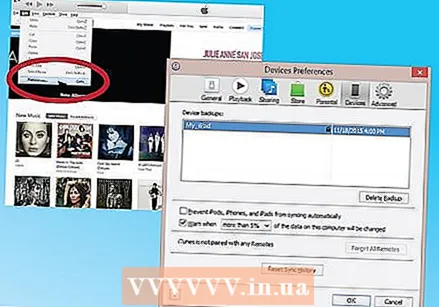 Duebel Kontroll datt de Backup erfollegräich war. Nom Backup fäerdeg, bei iTunes Preferences ënner Parameteren. Gitt op Geräter. Äre Backup Protokoll sollt do sinn, zesumme mam Datum an der Zäit vun Ärem Backup.
Duebel Kontroll datt de Backup erfollegräich war. Nom Backup fäerdeg, bei iTunes Preferences ënner Parameteren. Gitt op Geräter. Äre Backup Protokoll sollt do sinn, zesumme mam Datum an der Zäit vun Ärem Backup.  Update déi lescht Versioun vun der iOS Software op Ärem iPad. Maacht dat ier Dir an de Recuperatiounsmodus gitt. Update fir d'lescht Versioun vun iTunes als éischt.
Update déi lescht Versioun vun der iOS Software op Ärem iPad. Maacht dat ier Dir an de Recuperatiounsmodus gitt. Update fir d'lescht Versioun vun iTunes als éischt.  Als éischt aktualiséiert déi lescht Versioun vum iTunes op Ärem Computer. Wann Dir keng lescht Versioun hutt, maacht folgend. Wann Dir net sécher sidd ob Dir déi lescht Versioun hutt, w.e.g. aktualiséieren. Déi folgend Schrëtt aktualiséieren Ären iPad.
Als éischt aktualiséiert déi lescht Versioun vum iTunes op Ärem Computer. Wann Dir keng lescht Versioun hutt, maacht folgend. Wann Dir net sécher sidd ob Dir déi lescht Versioun hutt, w.e.g. aktualiséieren. Déi folgend Schrëtt aktualiséieren Ären iPad. - Um Mac öffnet iTunes. Gitt op den Haaptmenu uewen um Écran, a wielt iTunes. Klickt op Check for updates. Follegt d'Instruktioune wann Äre Computer iTunes aktualiséiert.
- A Windows öffnen iTunes. Wann den Haaptmenu net am iTunes erschéngt, hält d'Ctrl a B Taste gedréckt fir dat ze maachen. Klickt op "Help" an dann "Check for updates". Follegt all Uweisunge iTunes ze aktualiséieren.
 Update der iOS Software op Ärem iPad. Verbannt Ären iPad mat Ärem Computer mam aktualiséierten iTunes. Wann Ären iPad scho verbonne ass, loosst et wéi et ass.
Update der iOS Software op Ärem iPad. Verbannt Ären iPad mat Ärem Computer mam aktualiséierten iTunes. Wann Ären iPad scho verbonne ass, loosst et wéi et ass. - Wielt Äre iPad an iTunes. Ären Apparat wäert op der linker Säit vun der iTunes Fënster erschéngen.
- Klickt op Aktualiséierung an der Fënster déi erschéngt. Dës Optioun erschéngt an der Iwwersiichtsfenster vun Ärem iPad.
- Klickt Update fir Ären iPad ze aktualiséieren.
- Wann Dir ze vill Saachen op Ärem iPad hutt fir de leschten Update erofzelueden, läscht eppes vun Ärem iPad. Da gitt erëm duerch d'Schrëtt an download den iOS Update.
 Recuperéieren Är iPad. Verbannt Ären iPad mat Ärem Computer. Öffnen iTunes a wielt Ären Apparat. Dir gesitt Ären iPad op der linker Säit vun der Fënster. Dir musst vläicht scrollen fir Ären iPad ze wielen.
Recuperéieren Är iPad. Verbannt Ären iPad mat Ärem Computer. Öffnen iTunes a wielt Ären Apparat. Dir gesitt Ären iPad op der linker Säit vun der Fënster. Dir musst vläicht scrollen fir Ären iPad ze wielen. - Wann Dir iOS 6 oder méi spéit hutt, ausschalten Find My iPhone virum Restauréieren. Gitt op "Astellungen" op Ärem iPad a klickt op iCloud. Auszeschalten Find My iPhone.
- Klickt Restauréieren an der Iwwersiichtsfënster. Klickt erëm op Restauréieren fir Är Entscheedung ze bestätegen.
 Rutscht direkt fir Ären iPad opzestellen. Wann Ären iPad op d'Fabrik Astellunge restauréiert ass an déi lescht Versioun vum iOS aktualiséiert gëtt, gitt Dir duerch déi selwecht Schrëtt fir Ären iPad opzestellen wéi Dir et mat engem neien iPad géift maachen. Follegt d'Instruktioune an Dir kënnt den iPad als neien opstellen oder e Backup benotzen.
Rutscht direkt fir Ären iPad opzestellen. Wann Ären iPad op d'Fabrik Astellunge restauréiert ass an déi lescht Versioun vum iOS aktualiséiert gëtt, gitt Dir duerch déi selwecht Schrëtt fir Ären iPad opzestellen wéi Dir et mat engem neien iPad géift maachen. Follegt d'Instruktioune an Dir kënnt den iPad als neien opstellen oder e Backup benotzen. - Wann Ären iPad sech net erhëlt, kontaktéiert Iech w.e.g. Apple Support. Si kënnen Iech hëllefen all Probleemer ze léisen.